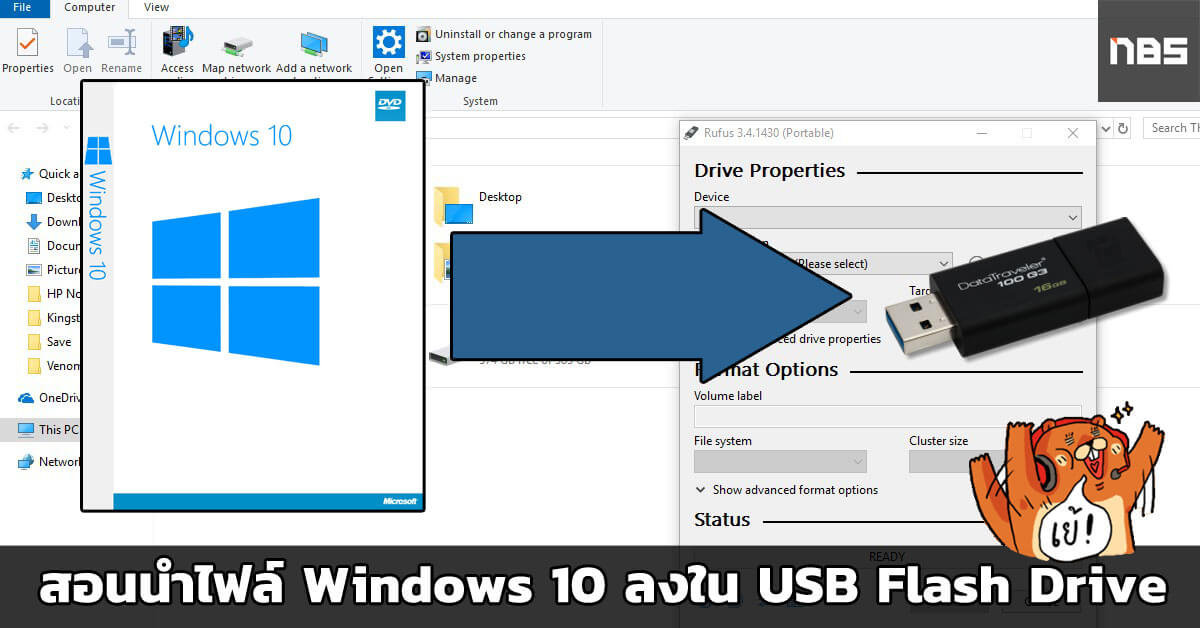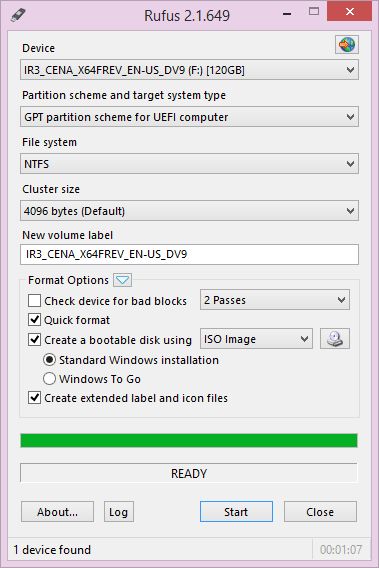ในบทความนี้เราจะมาเจาะลึกขั้นตอนการทำไฟล์ Windows 10 ให้สามารถลงใน Flash Drive โดยผ่านโปรแกรม Rufus ทางทีมงานแนะนำให้เพื่อนๆ ทำการหา Flash Drive ที่มีความจุ ประมาณที่ขั้นต่ำ 8 GB เพราะเกรงว่า 4 GB จะไม่พอสำหรับ Windows 10 กันแล้ว โดยจะเป็นการทำไฟล์ Boot Windowsอ้า
วิธีนำไฟล์ ISO มาลงใน USB Flash Drive ผ่าน Rufus
ก่อนอื่นให้ทำการ ดาวน์โหลดไฟล์ Rufus : ดาวน์โหลด
จากนั้นเสียบ Flash Drive เข้ากับคอมพิวเตอร์ของเราให้เรียบร้อย > ทำการเปิดโปรแกรม
ส่วนต่างๆ ของโปรแกรม
Device : หมายถึงชื่อของ USB Flash Drive ของเรา
Partition schema
MBR Partition schema for BIOS or UEFI Computer : เป็นการบูต Windows แบบเก่าๆ ผ่าน BIOS ถ้า Harddisk ของเรามีขนาดน้อยกว่า 2 TB และต้องการลง Windows แบบเดิมๆ ก็ให้เลือกอันนี้
MBR Partition for UEFI : เหมาะสำหรับเมนบอร์ดที่รองรับ UEFI และเปิดใช้ Boots แบบ UEFI ถ้า Harddisk ของเรามีขนาดน้อยกว่า 2TB แต่ใน BIOS ปรับให้เป็น Boots แบบ UEFI
GPT Partition UEFI : เหมาะสมสำหรับ Harddisk ที่มีขนาดเกินว่า 2 TB หรือเป็น Harddisk ที่ทำการ Convert MBR > GPT เป็นที่เรียบร้อย และต้องการลงแบบ UEFI
File system : NTFS *แนะนำ NTFS
Cluster : 4096
จากนั้นให้ทำการ คลิกที่ Drive : เลือกไฟล์ iso Windows ของเราที่ได้ทำการเตรียมเอาไว้เรียบร้อยแล้ว
เมื่อตรวจสอบความถูกต้องครบหมดเรียบร้อยแล้วให้ทำการกด Start เพื่อทำไฟล์ Boot Windows รอจนทำการทำไฟล์ลง USB จนเสร็จเราก็จะได้ Flash Drive ที่ พร้อมลง Windows เรียบร้อยแล้ว
***ขั้นตอนนี้สามารถใช้ร่วมกับ Windows 7, Windows 8/8.1, Windows 10 อย่างไม่มีปัญหา